こんにちは。ゆうちゃんです。
私は、結婚を機に主婦になり、未経験から動画編集を始めました。
そんな私と同じ主婦の方々の中には、
・スキマ時間にできる在宅の仕事がしたい
・動画編集って主婦にもできるの?
と思っている方も多いのではないでしょうか。
そんな主婦の方々に今回ご紹介したいのが、動画編集ソフト「Filmora(フィモーラ)」。
Filmora(フィモーラ)は、これからお仕事として動画編集を始めたい初心者さんにこそ使ってほしいオススメの動画編集ソフトです。
Filmora(フィモーラ)を使えば、こんな動画がサクッと作れちゃいます!
そこで今回は、未経験から動画編集を始めた主婦である私のFilmora(フィモーラ)本音レビューをご紹介します。
動画編集の仕事が主婦に向いている3つの理由
主婦にとって、動画編集の仕事が向いている理由は3つあります。
- 在宅で始めやすい
- 初心者からでも身につけられる
- 初期費用があまりかからない
以下で、詳しく解説していきます。
在宅で始めやすい
動画編集の仕事は、時間や場所を選ばず、在宅でも仕事ができます。
家事や子育てなどで忙しく、自由な外出が難しい主婦にとっては嬉しいポイント。
メインである主婦業を邪魔せず、スキマ時間に取り組めるのでオススメです。
初心者からでも身につけられる
動画編集の仕事は、資格などが必要なく、初心者でも独学で身につけることができます。
早くて1ヶ月、半年~1年もあれば、ある程度の編集スキルを身につけることが可能です。
個々人で習得のペースは異なりますが、初心者からでも問題なく身につけられます。
初期費用があまりかからない
動画編集の仕事は、パソコン1台のみで仕事ができます。
働きに出ていない主婦にとって、初期費用を抑えることも大事なポイント。
動画編集は、一般的なスペックのパソコンであればできるので、主婦の方でも始めやすいですよ。
主婦におすすめな動画編集ソフト「Filmora(フィモーラ)」の特徴
編集スキルを身につけるには、作業をしながら慣れるのが一番です。
特に主婦の方には、初心者の方でも扱いやすく、使う過程で動画編集に慣れていける編集ソフトがオススメ。
そこで今回は、数ある編集ソフトの中でもこれから動画編集をはじめたい方にオススメしたい動画編集ソフト「Filmora(フィモーラ)」をご紹介します。
以下で、特徴について詳しく解説していきます。
始めやすいプランと価格
Filmora(フィモーラ)には、無料版と有料版があります。
詳しい内訳は、以下の通りです。
| 無料版 | 1年プラン (有料版) | 永続ライセンス (有料版) |
| 無料 | ¥6,980(税込) | ¥8,780(税込) |
無料版でもソフト内の全機能が使えるので、すぐに体験できるのが嬉しいポイント。
また有料版でも年間¥6,980(税込)、永続ライセンスだと買い切りで¥8,780(税込)と、他の編集ソフトと比べても低価格なのが特徴です。
これから動画編集をはじめようという方には、手に取りやすいプランと価格だと思います。
初心者にも優しい操作性とサポート
Filmora(フィモーラ)は、スッキリとしたワークスペースが特徴的です。
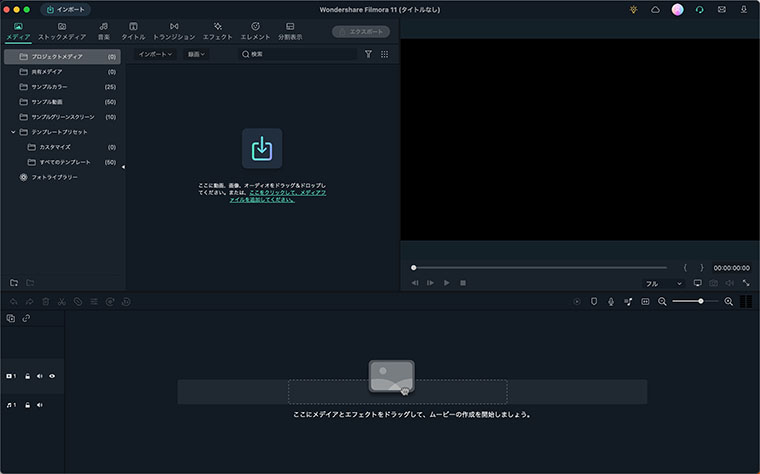
シンプルな画面とわかりやすいアイコンで、初心者でも直感的に使ってみることができます。
また、操作方法や編集方法などが公式YouTubeでたくさん解説されています。
迷ったときにすぐ検索できたり、ヒントが見つかるサポートが充実しているのも初心者には嬉しい点です。
豊富なテンプレとエフェクト
Filmora(フィモーラ)の最大の特徴と言っても過言でないのが、豊富なテンプレとエフェクトです。
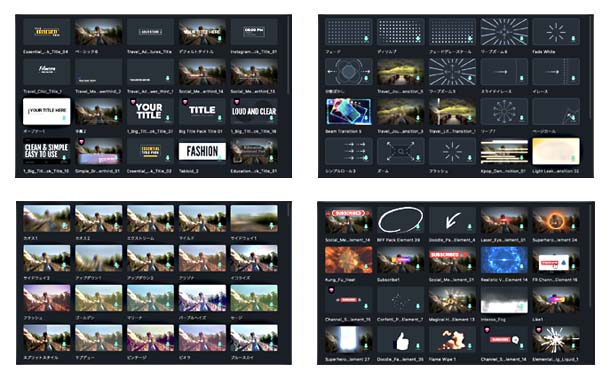
一から作成したり、細かい設定をする必要がないので、初心者には◎。
もちろん、「高度設定」ボタンからカスタマイズすることも可能。
わかりやすいアイコン表示で、エフェクトの内容についても一目瞭然です。
主婦が実際に「Filmora(フィモーラ)」で動画を作るまでのステップ
1本の動画が出来上がるまでの動画編集のステップとしては、
- 素材動画の読み込み
- 動画の編集
- 編集した動画の書き出し
が基本的な手順になります。
今回は、初心者の方でも扱いやすいFilmora(フィモーラ)を使って、実際に動画ができあがるまでのステップをご紹介したいと思います。
これから動画編集をはじめようと思っている方にこそオススメしたい、Filmora(フィモーラ)のポイントについても解説していきますので、参考にしてみてください。
①「Filmora(フィモーラ)」をダウンロード
まずは、編集ソフトを準備しましょう。
Filmora(フィモーラ)は、こちらの公式ページよりダウンロードできます。
WindowsとMacで異なりますので、ご自身のOSに合わせてダウンロードしてください。
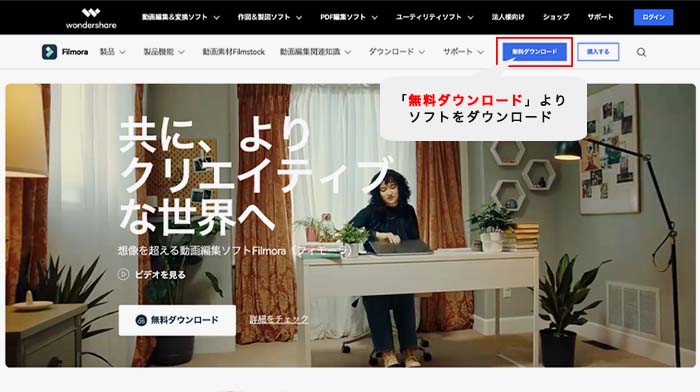
②素材となる動画の読み込み
ダウンロードできたら、実際にFilmora(フィモーラ)を立ち上げます。
「新規プロジェクトを作成」から、新しいプロジェクトを立ち上げます。
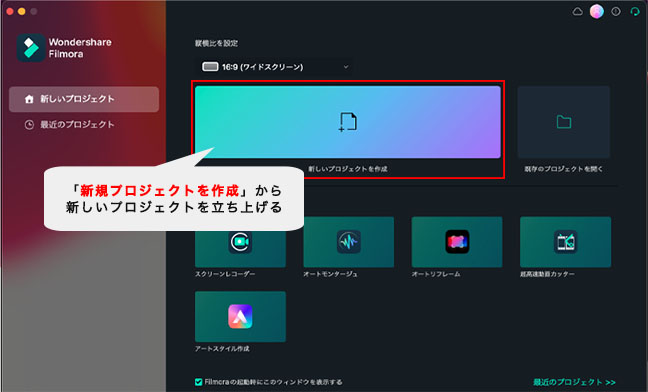
素材となる動画は、メディアライブラリーのインポートマーク上にドラッグ&ドロップして読み込みます。
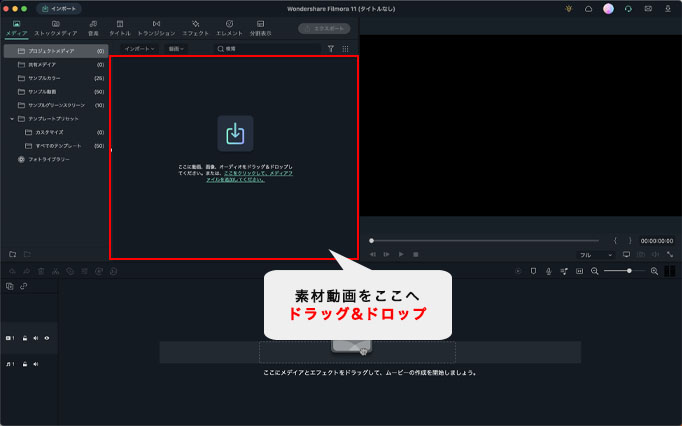
読み込んだ動画をタイムラインにドラッグで並べてから、編集がスタートです。
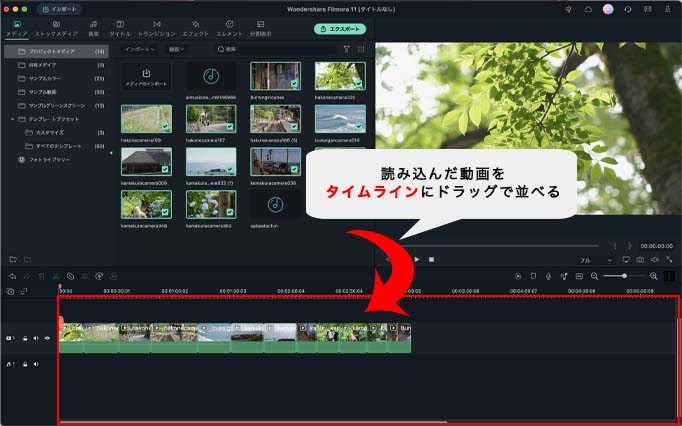
③「Filmora(フィモーラ)」で動画を編集
ここから実際の編集作業に入ります。
動画編集は、基本的に以下の5つのステップで進めていきます。
- カット
- テロップ入力
- BGM・効果音の挿入
- エフェクトの適用
- 色味調整
以下で、各ステップの詳細を解説します。
カット
カットは、素材動画の必要な部分とそうでない不要な部分を切り分け、整える作業です。
使用するツールは、「分割」と「削除」。
再生ヘッド上にもわかりやすいハサミマークがあって、はじめて扱う人でも一目瞭然!
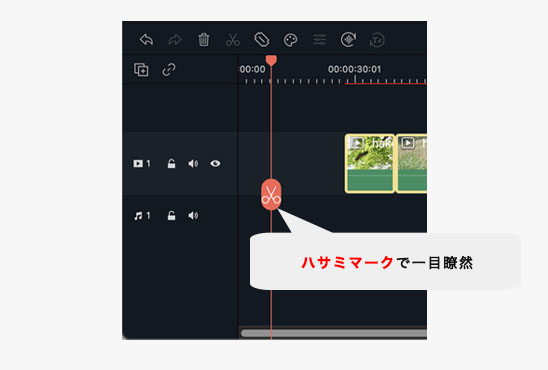
テロップ入力
右上の「タイトル」ボタンをクリックして、好みのテロップを選択し、タイムラインにドラッグします。
テキスト入力は、メディアライブラリーで全て行います。
Filmora(フィモーラ)の特徴といえば、テンプレが豊富であるということ。
自分で作成したり、細かい設定なしでオシャレなテロップを入れられるのも初心者には嬉しいですね。
BGM・効果音の挿入
右上の「音楽」ボタンをクリックして、好みのテロップを選択し、タイムラインにドラッグします。
音量やフェードイン・アウトの調節もタイムライン上からできるので、操作が簡単。
「ノイズ除去」や「風の音除去」などもチェック1つでできます。
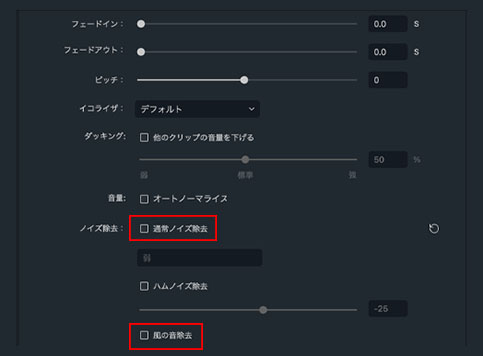
エフェクトの適用
豊富なエフェクトは、Filmora(フィモーラ)の特徴の1つです。
種類は、以下の3つ。
- トランジション:カットの切り替えを動的に演出するもの
- エフェクト:画面全体に効果を追加するもの
- エレメント:飾り付け、視覚効果を追加できるもの
ダブルクリックすると、プレビュー画面で確認することもできます。
また、Filmstockを契約すると、さらに幅広いエフェクトを使用することも可能です。
色味調整
色味を調整したい動画クリップをダブルクリックし、「色」のタブから調整します。
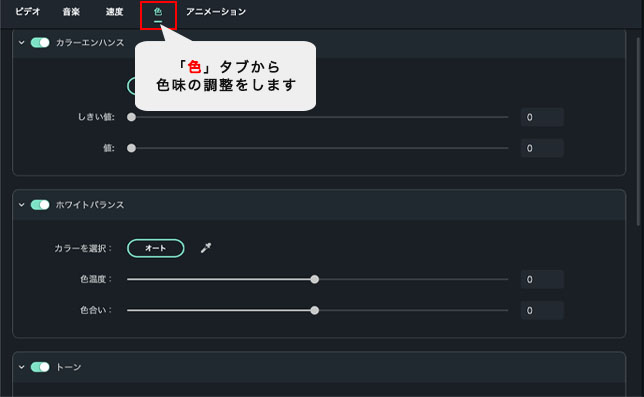
また、「エフェクト」ボタンのフィルターやオーバーレイを使えば、オシャレな演出も可能です。
④編集した動画を書き出し
上記5つの編集ステップが終わったら、編集した動画を書き出していきます。
メディアライブラリー内の「エクスポート」ボタンをクリックします。
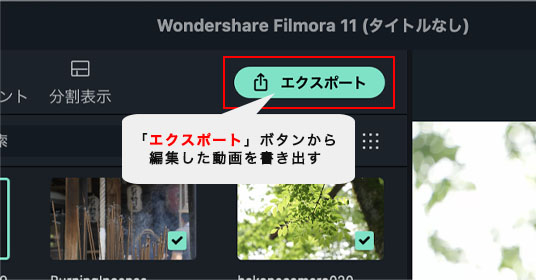
素材動画の読み込みと同様に、ボタンの表示がわかりやすいので、迷うことはありません。
ローカルのフォルダに書き出すだけでなく、YouTubeへ直接書き出しアップすることも可能。
YouTubeなどへ動画を頻繁にアップロードしようと思っている方には、直接の書き出しがオススメかもしれません。
⑤編集した動画と感想
上記の手順で編集した動画がこちら。
現在は、動画編集歴が1年半くらいの私ですが、「これから動画編集をはじめたい!」という過去の私になら「Filmora(フィモーラ)」はかなりオススメしたい編集ソフトです。
触り続ければ、1ヶ月と言わず1週間ほどで一通りの編集スキルが身につくのでは!?という感じ。
そのように感じた理由は、3つ。
楽しいテンプレやエフェクトが多い
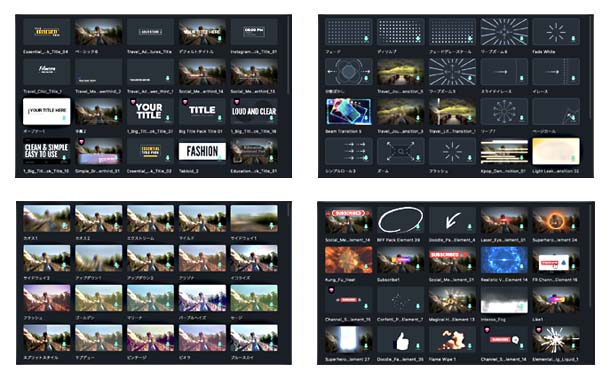
とにかく、テンプレとエフェクトが豊富というのが嬉しいポイントです。
「どのテンプレにしようかな~」と眺めるだけでも楽しくなってきます。
また、「高度編集」から細かい調整もできるので、ある程度のスキルが身についたら自分流にカスタマイズできるのも◎。
テンプレを使いこなせば、見る人をアッと言わせる動画が簡単に作れちゃいます。
シンプルな作業スペースが初心者には◎
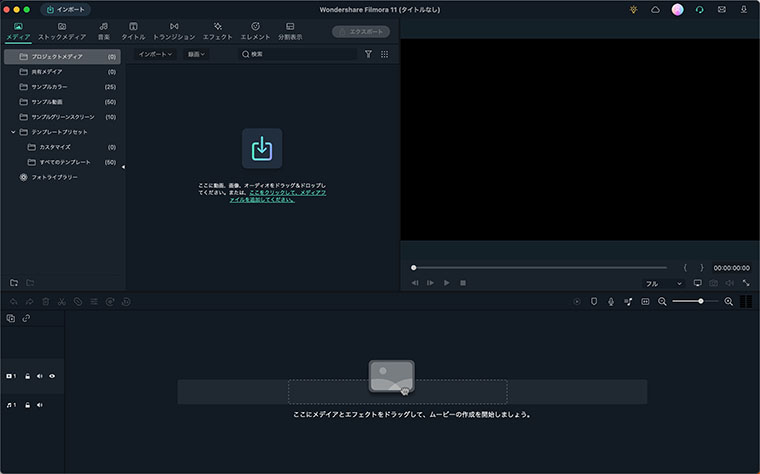
「Filmora(フィモーラ)」の作業スペースは、かなりシンプルに作られています。
そのため、複数のウィンドウや設定項目を扱う必要がないので、初心者には◎。
アニメーションなども図解で動きがわかるので、迷わずに適用可能。
一般的な動画編集の作業をするのであれば、十分すぎるクオリティだと思います。
公式YouTubeによるサポートが充実
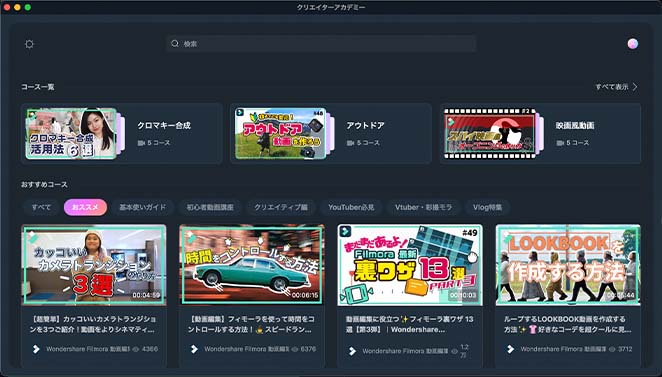
「Filmora(フィモーラ)」は、公式による解説や編集のヒントなどが充実しています。
初心者にとって、わからないところをすぐに検索して解決できる環境があるのはありがたいところ。
特に公式YouTubeでは、ソフトのアップデートで拡充した機能なども解説してくれているので、初心者でも安心です。
「こんな編集をしてみたい!」といったやりたい編集方法もたくさん紹介されているので、動画を見ながらトライしやすいですよ。
まとめ
今回は、未経験から動画編集を始めた主婦である私の「Filmora(フィモーラ)」本音レビューをご紹介しました。
シンプルな画面と操作性でありながら、高度なテロップやエフェクトをテンプレの中から選んで使用できるのがFilmora(フィモーラ)の良いところ!
オンラインスクールなどに通わなくても、
- 公式YouTubeでの解説を活用する
- とにかく触って試してみる
などで、動画編集のスキルが身に付くソフトであることも魅力の1つと感じます。
「これから動画編集を始めたい」「主婦でもできる在宅の仕事がしたい」という方は、ぜひFilmora(フィモーラ)を使ってみてはいかがでしょうか。
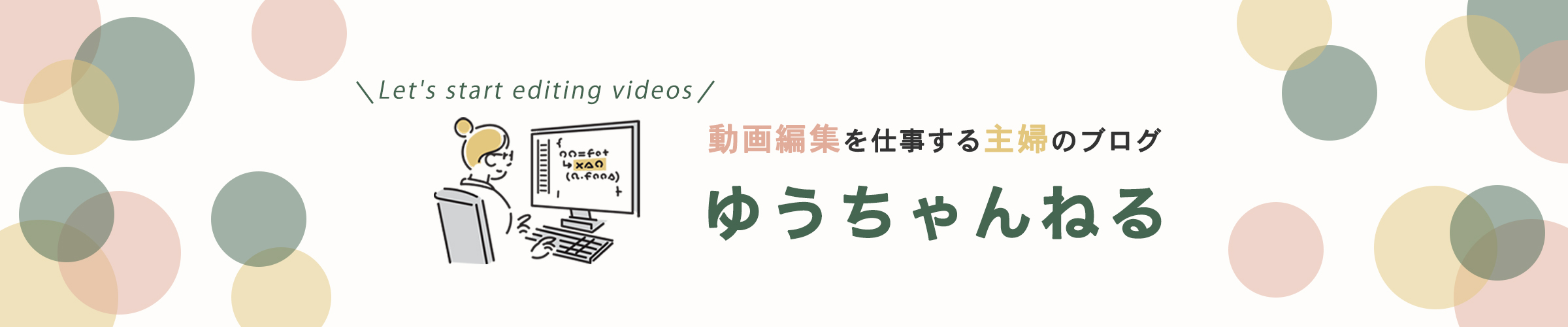


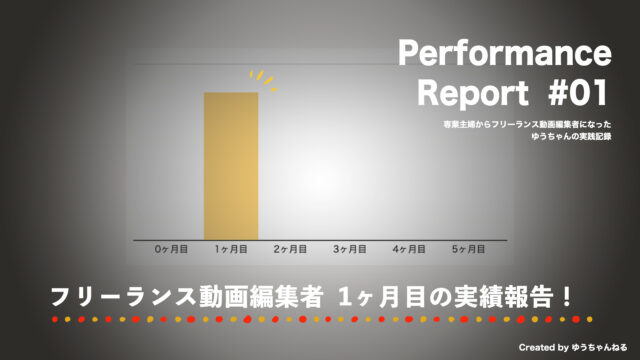





未経験から動画編集を始めた私も、基本的な操作は一週間ほどで身につきました。